[ICT] Windows Pythonで機械学習アプリケーションの開発環境
ども、斉藤です。
少し前から気になっていた【Windows Pythonで機械学習アプリケーションの開発環境】を作りました。
[amazon_enhanced asin=”4873117585″ /][amazon_enhanced asin=”4274219984″ /][amazon_enhanced asin=”4774176982″ /][amazon_enhanced asin=”4794424922″ /][amazon_enhanced asin=”4802610793″ /]
■Miniconda パッケージを使います
Miniconda は Anaconda の 最小構成ディストリビューションで、機械学習について初心者であれば先ずはこれを導入しても間違いはないと思います。ここでは、Python 3.5 64-bit 環境を扱います。
![]()
ref. http://conda.pydata.org/miniconda.html
万一参照できないときは → https://www.continuum.io/downloads こちらもどうぞ。
===
■miniconda をインストールしよう
- コマンドプロンプト(管理者権限で開く)で、python 環境が 3.5 以上であることを確認しよう。

- 先ほどダウンロード入手した Miniconda 3 4.2.12(64-bit) インストーラーを管理者権限で起動しよう。
基本的に [Next] 押下のみで、最後 [Finish] まで進めて構わない。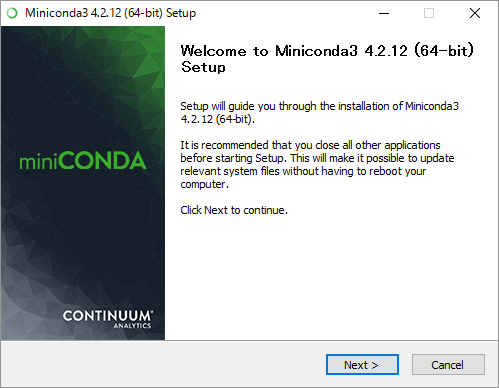
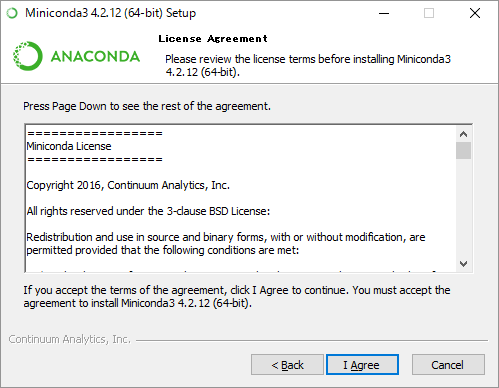
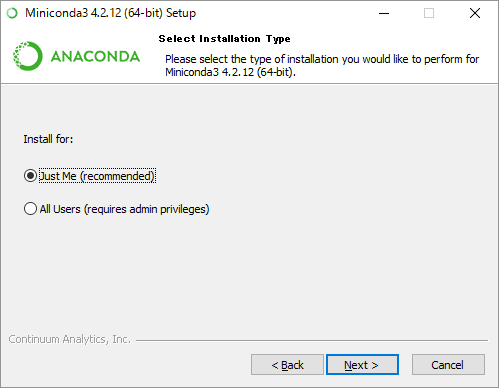
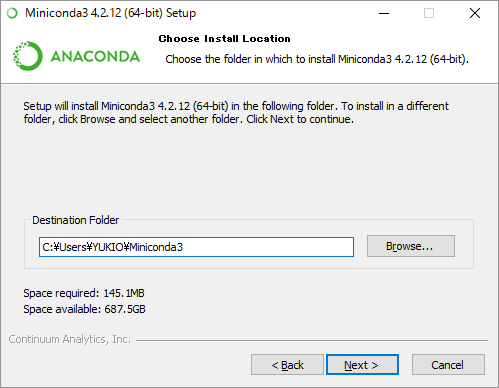
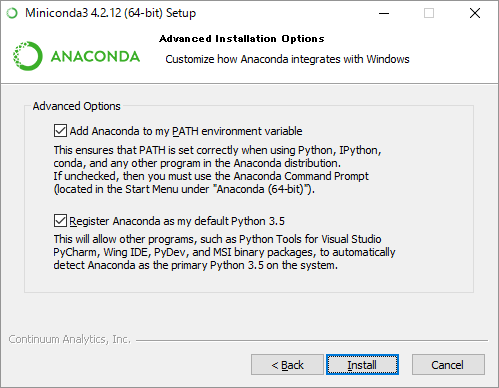
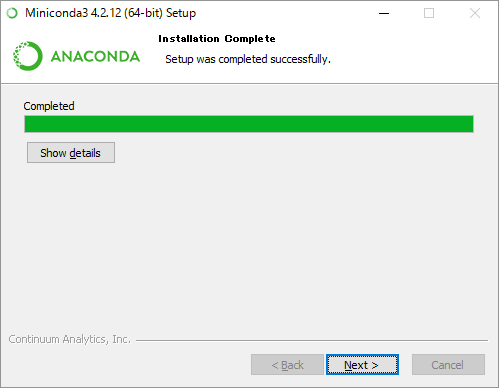
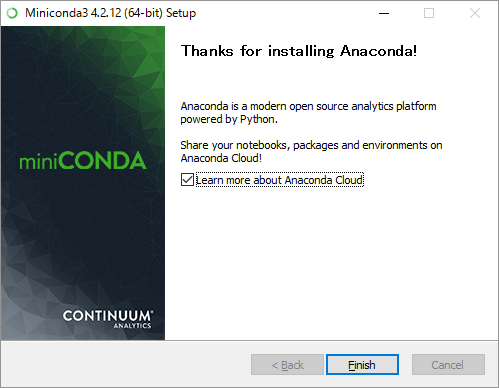
- [Finish] 押下で Webブラウザが起動し、Anaconda Cloud 誘導されるが Miniconda を導入した PC だけで機械学習の入門をするならクラウド利用申し込みをしなくても構わない。
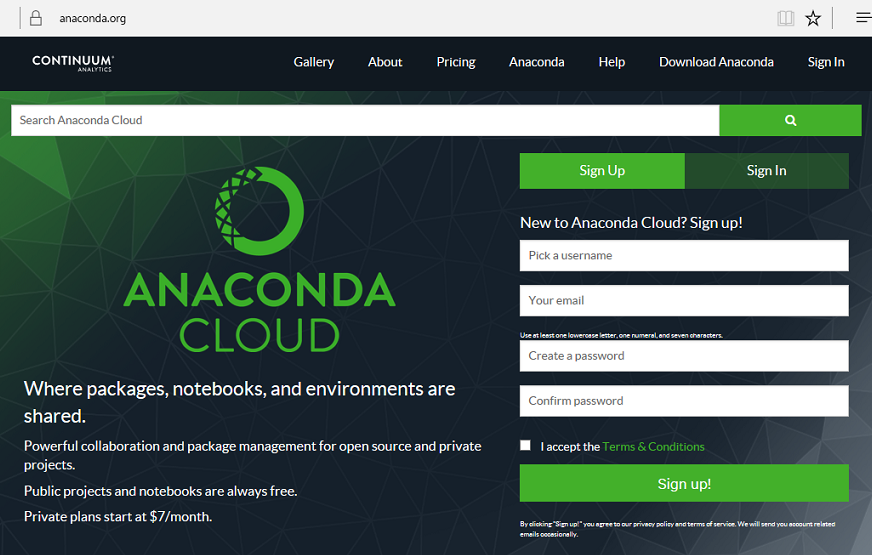
ちなみに、↑ の価格とプライベート・パッケージとストレージ(容量)について。
毎月 USD 7 はちょっと高いね。
詳しく知りたい方はマニュアルをどうぞ → https://docs.continuum.io/anaconda-cloud/
| Free | Personal $7/month | |
|---|---|---|
| Private Packages | 0 | 20 |
| Storage | 3 GB | 10 GB |
===
■マニュアルに沿って、コマンドプロンプト(管理者権限で)操作へ
★クイック・インストール手順
http://conda.pydata.org/docs/install/quick.html
★テストドライブ手順
http://conda.pydata.org/docs/test-drive.html
まず、Miniconda の導入バージョンを確認しよう。
conda –version
ここでは、conda 4.2.9 (Miniconda 3 4.2.12/64-bit) が判明する。
blog 公開まで既に何人かへ説明して気づいたが、mconda と miniconda バージョンは異なることに注意が必要。
次に、conda のアップデートをしよう。
conda update conda
楽ちんです。画面に表示された通りの内容で今は進めよう。
もしも、インストールに失敗するなら、コマンドプロンプトが本当に管理者権限で起動しているかご確認ください。
失敗例:「アクセスが拒否されました。」 あるいは 「PermissionError」 が表示されます。
メモ: $ conda create -n my_root –clone=C:\Program Files\Anaconda3
次は、使えるように機械学習のライブラリを導入しよう。
※ちなみに、進め方はオリジナルの Test Drive #2 を参照しているよ。
vonda create —name snowflakes biopython
ここに大事なことが書いてあるので、メモっておこう。
# To activate this environment, use:
# > activate snowflakes
#
# To deactivate this environment, use:
# > deactivate snowflakes
#
# * for power-users using bash, you must source
これは、環境を有効にする時、環境を無効にする時。 bash で使うときのユーザが所属するグループ名だね。
===
■動作環境をさらに整備しよう (ライブラリ整備)
管理者権限で動作したコマンドプロンプトを使うよ。
activate snowflakes
第二環境を作成するよ
condacreate—namebunniespython=3astroidbabel
途中、Proceed ([y]/n)? の問いにいは y [Enter] で。
ここまでの環境を確認しよう。
condainfo—envs
これによると、snowdlaes が avtivate (*) 状態になっていることが分かります。
conda コマンドは他にも create –clone (copy) 、remove (delete) などがあるので、使っていくうちに馴染んでくると思います。
===
■R とともに conda を使う環境づくり
もはや、R を使わずして機械学習の練習はメンドクサイ時代。そう、R を使え。使わない方はスルーどうぞ。
もう R 導入済みだよ!という方もおられると思いますが、ここは conda 専用に R エッセンシャルズを導入する手順です。約 180MB です。(そんなに消費するのは勿体ない!と仰る方は純粋利用している R とリンクしてください)
※進め方はオリジナルのマニュアル http://conda.pydata.org/docs/r-with-conda.html を参照しているよ。
conda install -c r r-essentials
ちなみに、この方法で conda用 R エッセンシャルズを導入した方のアップデートコマンドは
conda update -c r r-essentials
です。なお、カスタム R バンドルもできます。
===
■ Microsoft R Open (MRO) 遣いの方へ
こちらをご覧ください。→ http://conda.pydata.org/docs/mro.html
MRO って何じゃらほい?な方は → Microsoft R Open (MRO)
===
■環境構築は、ほぼ終わりました
じゃ、次は機械学習のモデル設計と開発ですよね。
conda 早見表を入手しておきましょう。 (PDF です)
→ http://conda.pydata.org/docs/_downloads/conda-cheatsheet.pdf
で、たまに質問を受けることで多いのが
不勉強だろ、お前ら!
機械学習、ディープラーニング、人工知能の違いについて。
悪いことは言いません。PC / Mac をお持ちの方は自分で確認できるのですから、遊んで理解しましょうよ。
以上


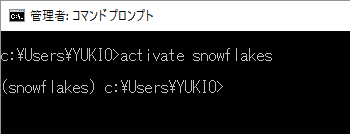
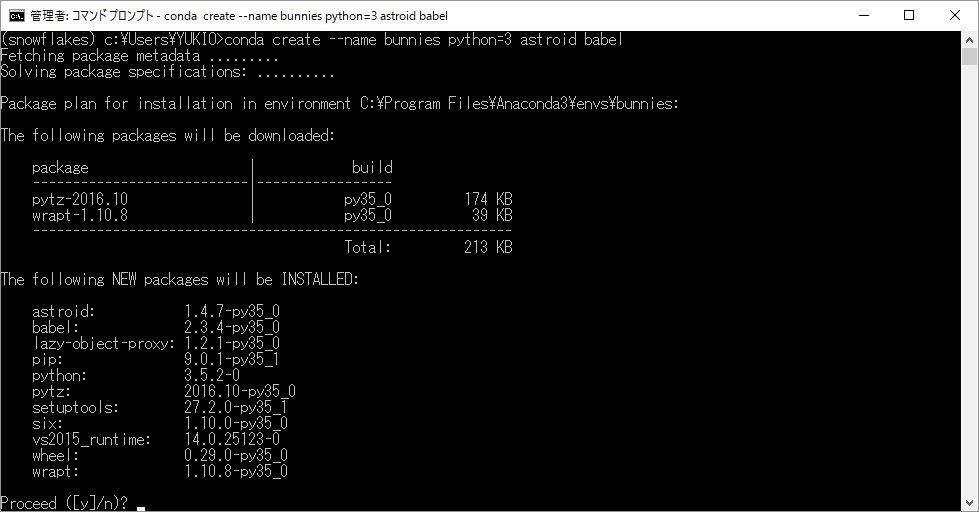
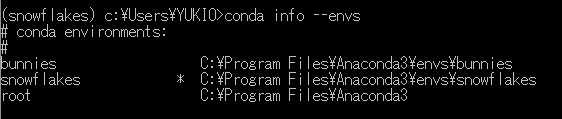
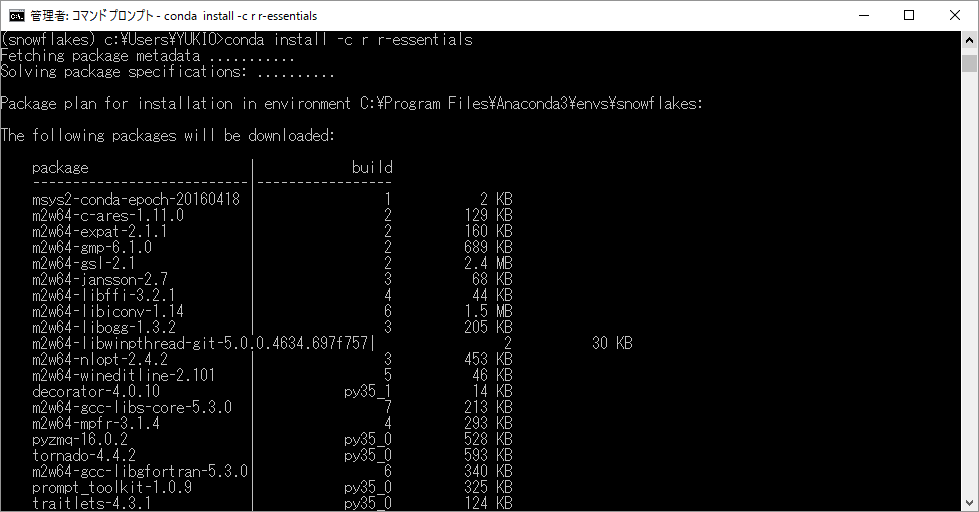
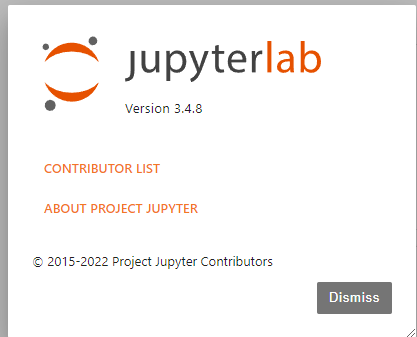
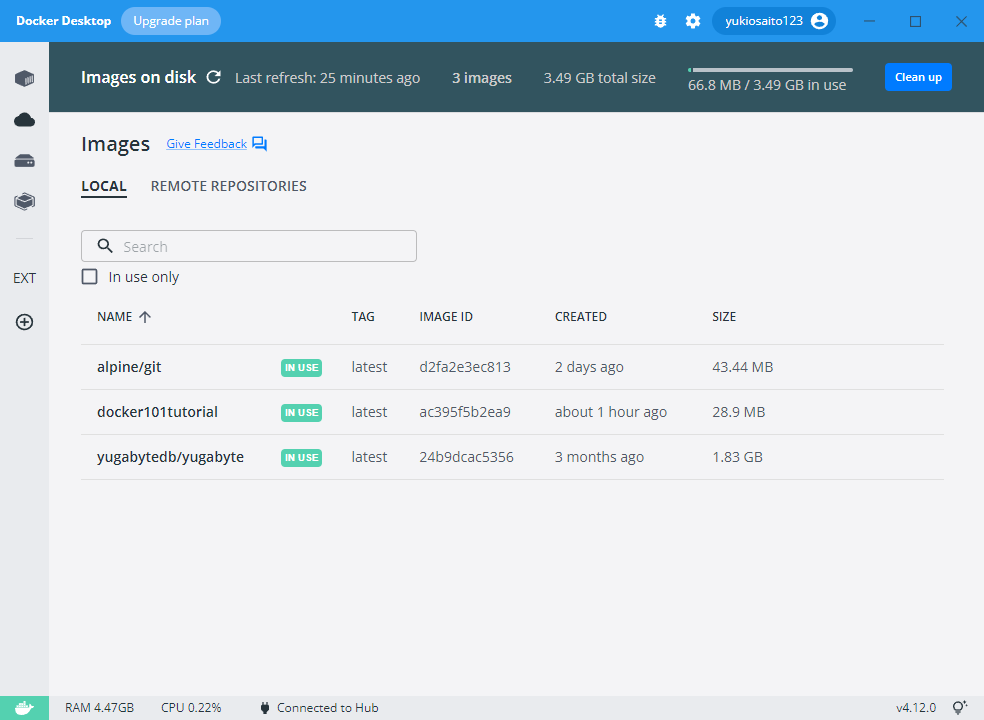
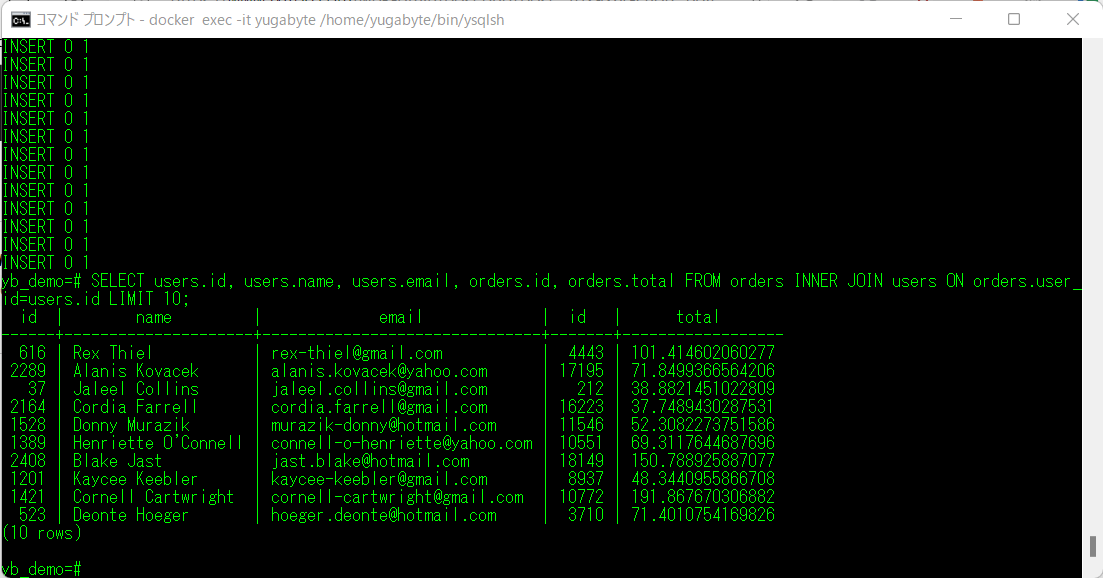




![[資格取得] IBM Cloud for Professional Architect v6 (合格体験談)](https://www.fxfrog.com/wp-content/themes/newscrunch/assets/images/no-preview.jpg)

